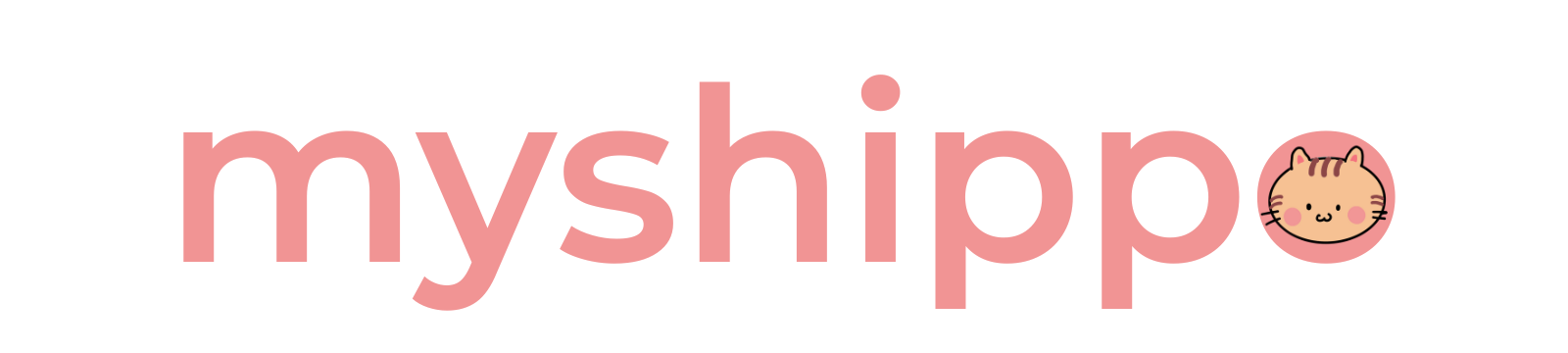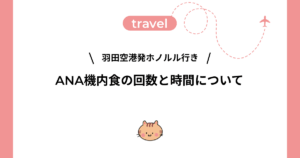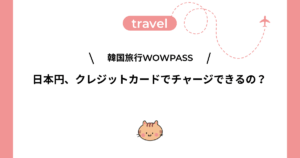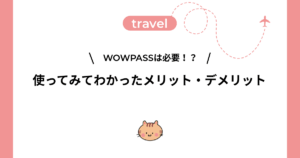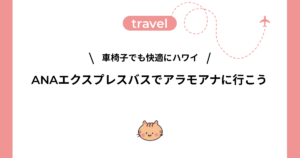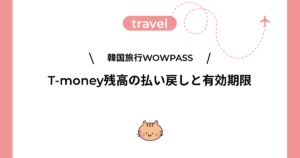こんにちは!shippoです。
楽しみにしている韓国旅行に向けて、準備中♪
私は海外旅行にほとんど行ったことがないほぼ初心者です。
国内旅行とはさすがに、準備や心構えも変わってきますよね。
ブログでは私の経験をもとに、海外旅行初心者向けに韓国旅行の準備の様子を書いています。
今回は私のような海外旅行初心者向けに、アプリでのK-ETAの申請方法を詳しく説明していきます。
海外旅行慣れしている方は、それなりの準備はもう頭に入っていると思うので、
このブログは必要ないかもしれませんので、必要な部分だけ読んでいただければと思います。
初心者の方は私と一緒に、韓国旅行のための手続きや荷物の準備基本のきから身につけていきましょう!
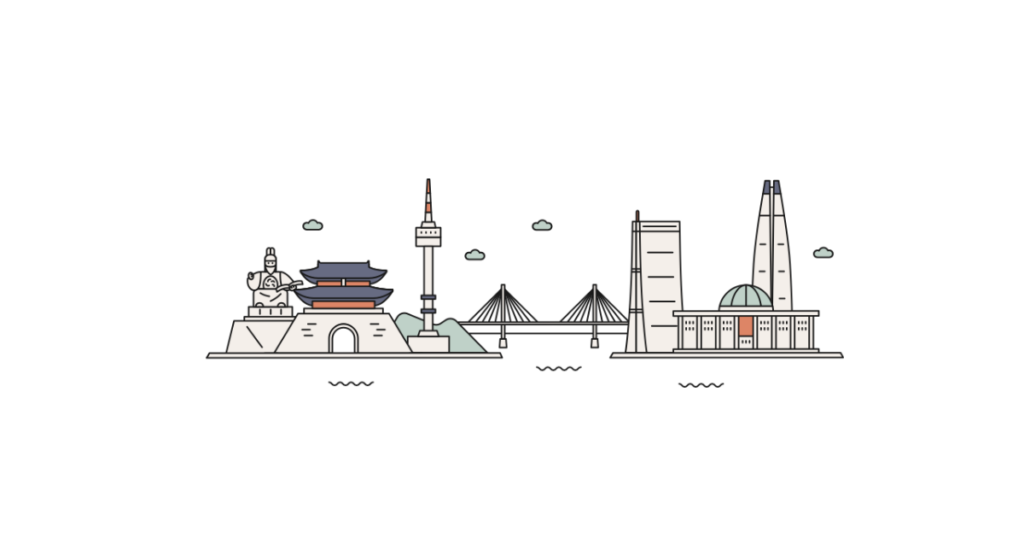
このブログを読んでわかること
- 韓国旅行にはK-ETAの取得が必要(2025年12月31日までは一時免除)
- 初心者はアプリでのK-ETA取得がおすすめ
- アプリでのK-ETAの申請方法
ビザ(査証)か電子渡航許可証か
ビザの前にパスポートの確認
海外旅行に行こう!と思ったら、まず最初に確認しなければならないのはパスポート。
パスポートを持っていない方は、取得する必要があります。
韓国へ観光で行く場合は、入国時に残存有効期間が3ヶ月必要です。
数ヶ月前には旅行の計画を立てる方が多いと思うので残存有効期間が6ヶ月場合は切替(更新)をした方が良いでしょう。
パスポートついては別のブログで詳しく書いています。
ビザ(査証)
パスポートは日本国が発行する世界で通用する身分証明書。
ほとんどの渡航先では、入国滞在の際にパスポートの携帯提示が必要で、日本を出国する際もパスポートの携帯提示が義務付けられています。
それに対して、ビザは渡航先の国が発行する入国や滞在の許可証のようなもの。
ビザを取得していないと、ビザが必要な渡航先に飛行機で到着しても、入国許可が得られていないのでそのまま帰国することになってしまいます。
ビザには3、観光ビザ、ビジネスビザ、ワーキングホリデービザの3種類あります。
今回の私のように観光目的の観光ビザでの滞在期間は、通常1ヶ月から3ヶ月程度。
短期滞在の観光旅行であればビザなしでも入国できる国もありますが、ビザが必要かどうかは渡航先によるので事前に確認が必要です。
ビザなしでOKの渡航先だとしても、渡航前に電子渡航認証システムでESTAやK-ETAのなどの取得が義務付けられている場合があります。
 shippo
shipposhippoは、ビザとK-ETAの違いがよくわかっていなかった
韓国旅行にはK-ETAの取得が必要(2025年12月31日までは一時免除)
今回の韓国旅行は観光目的なので、この後は韓国のK-ETAについて説明していきます。
韓国は、90日間以内の観光目的ならばビザなしで渡航が可能ですが、K-ETAの取得が必要です。
現在はK-ETA取得は一時免除となっていて、韓国への渡航は2023年4月1日から2024年12月31日まではK-ETA取得の必要もありません。
※2024年12月10日に、2025年1月1日から2025年12月31日までのK-ETA取得一時免除の継続が発表されました。



一時免除期間が終わる3週間前のギリギリの発表💦shippoは継続発表の2日前に取得してました・・・
K-ETAを取得してあると、入国カードの記入は不要です。
K-ETAとは
K-ETAは、韓国への渡航に必要な電子旅行許可制度。



K-ETAはケーイーティーエー“と読むよ
ビザなしで韓国への渡航は可能なのですが、
2021年9月1日から韓国への入国時にK-ETAの取得が義務付けられています。
17歳以下および65歳以上は免除されますが、入国時に18歳になる方はK-ETAを取得する必要があります。
K-ETAを取得すると入国申告書の作成が不要で、入国時の入国審査が迅速スムーズになります。
K-ETA申請はどこでやる?
K-ETAの申請はパソコンやスマホアプリからオンライン申請できます。
一度取得すると、3年間有効(2023年7月に発行されたものは2年間有効)になります。
結果がわかるまでに最短で数時間、最大で72時間程度かかることがあるので
渡航の3日前までの申請が推奨されています。
K-ETA申請に必要なもの
- パスポート
- メールアドレス
- 日本での電話番号
- 滞在先の郵便番号、住所、電話番号
- 顔写真データ
- クレジットカード(手数料1人あたり10,000韓国ウォンに加えて決済手数料が追加されます)



申請手続き時にあわてないですむように、あらかじめ準備しておいたよ。
パスポート
残存有効期間が3ヶ月以上(渡航時に)あるパスポート
メールアドレス
申請結果がこのアドレスに届きます。
日本での電話番号
携帯電話でも固定電話でも構いません。
滞在先の郵便番号、住所、電話番号
K-ETAの申請では滞在先の5ケタの郵便番号と、英語表記(または韓国語)の住所、電話番号を登録します。



この入力がわかりづらかった💦
あとで、英語での滞在先郵便番号、住所、電話番号の入力については詳しく説明します。
顔写真データ
カラー、JPGファイルかつ100KB以下、タテヨコ700pixel以下、顔の向きは正面、目を開けてカメラを見ているもの。
アプリの場合は、申請手続き中に撮影するので事前の準備は必要ありません。
クレジットカード
支払いはクレジットカードまたはデビットカード。
手数料1人あたり10,000韓国ウォンに加えて決済手数料が追加されます。



私の時は、合計10,306ウォン(1,118円)かかりました
アプリでの申請が初心者にはおすすめ
K-ETAはパソコンのサイトからも申請できますが、初心者にはアプリがおすすめです。
申請時に入力が必要なものの中に、私が分かりにくい間違いやすいと思ったものが4つありました。
事前にわかっていれば解決できるものもありますが、アプリであれば解決できるものがあるので、初心者にはアプリでの申請がおすすめです。



iPhoneでアプリから申請したらスムーズだったよ
パソコンで申請しようと思う方は、必ず公式サイトから申請してくださいね。
初心者がK-ETA申請でつまずきやすいポイント4つ
パスポート情報の入力
パソコンで公式サイトから申請の場合はパスポート情報を入力、スマホでアプリから申請する場合はスマホのカメラでパスポートを読み取ると自動でパスポート情報が入力されます。
電話番号
私は携帯番号を入力しました。日本で連絡が取れる番号なら、固定電話でも構いません。
| 080−1234−5678の場合 先頭の「0」は削って、ハイフンは入れずに『8012345678』と入力します。 |



+81は日本の国籍番号
滞在先の住所・電話番号
ここが初心者が1番戸惑うところだと思います。
韓国の住所表記は、旧住所と新住所(道路名住所)の2種類あり、K-ETAの申請では新住所を英語表記(または韓国語)で登録することになります。
私はホテルのHPで住所と電話番号を調べたのですが、
HPによっては言語を英語表記にすると住所の英語表記にできる場合もあります。
| ロッテホテルソウルの場合 住所 30, Eulji-ro, Jung-gu, Seoul, 04533 Korea 電話番号 +82-2-771-1000 ①郵便番号照会の欄に郵便番号04533(5ケタ)を入力🔍をタップ(Eulji-roは道路名、先頭の「30」は建物番号です) ※道路名住所照会でうまくいかないケースがあるようなので、郵便番号照会が無難かもしれません。郵便番号照会で見つからない場合に、道路名住所照会を試してみてもいいかもしれません。 ②住所の候補が出てくるので、その中から滞在先住所と一致するものを選択します。 ③詳細住所の入力欄にはホテル名 HOTEL LOTTE SEOUL を入力します。ホテル名やアパート名がない場合は、『NONE 』と入力してください。 ④ホテル泊の場合は韓国での連絡先に、ホテルの電話番号を入力します。 電話番号の「+82」は韓国の国番号なので、それ以降の「27711000」の先頭に「0」を加えて、電話番号の欄には『027711000』と入力します。 |
コネストさんの総合検索でホテル名を入力し地図アクセスのページを開くと、ホテルの住所や電話番号が載っているので、便利です。
滞在先が複数ある場合はそのうちの1つを、クルーズ船に宿泊の場合は、港の住所を申請します。
顔写真のサイズ
パソコンでサイトから申請の方で、スマホで撮影した写真がアップロードできない方が多くいるようです。
アプリなら、ファイルのサイズや画像の大きさが自動で調整されます。
K-ETAアプリの準備
パスポートや、メールアドレス、滞在先の住所が用意できたら、申請手続きのためにアプリの準備をしていきます
今回は私の体験をもとに説明していきますので、日本国籍者で日本語入力の方向けになります。
K-ETAアプリをダウンロード
日本語表示にする
黒い画面の右下✖️印をタップ
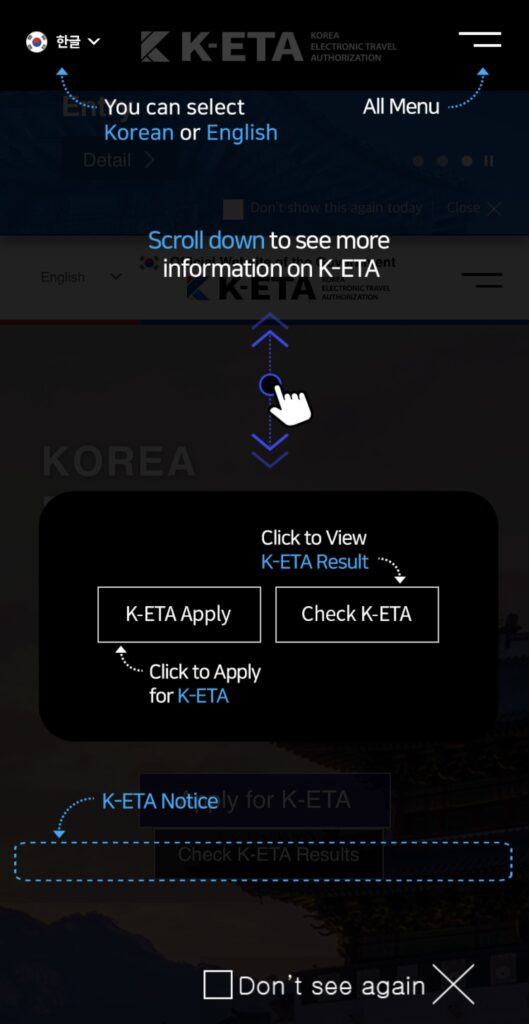
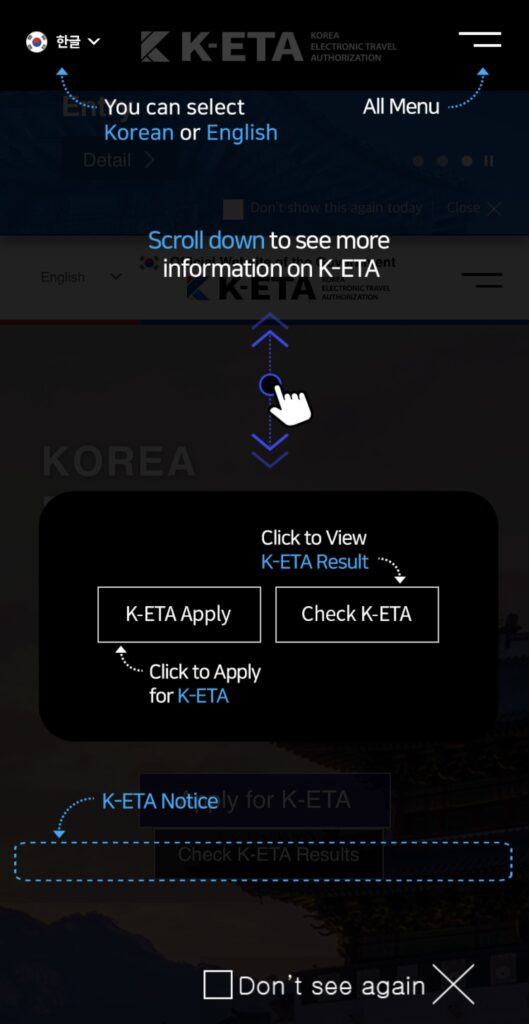
次の画面で、左上で言語を日本語選択。
新規で申請をタップします。
では、次で必要情報を入力していきますよ〜
K-ETA申請のための必要情報を入力
①申請ボタンを押して国家を選択『ASIAーPASIFIC』を選択
②『JAPAN』を選択
③『同意する』をタップ(一時免除期間中に申請する場合には、このような確認があります)
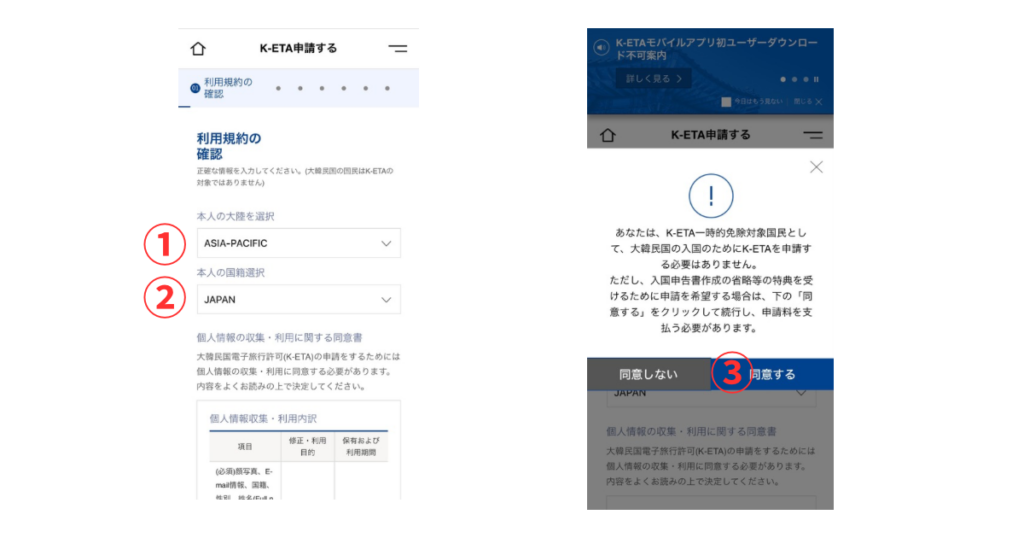
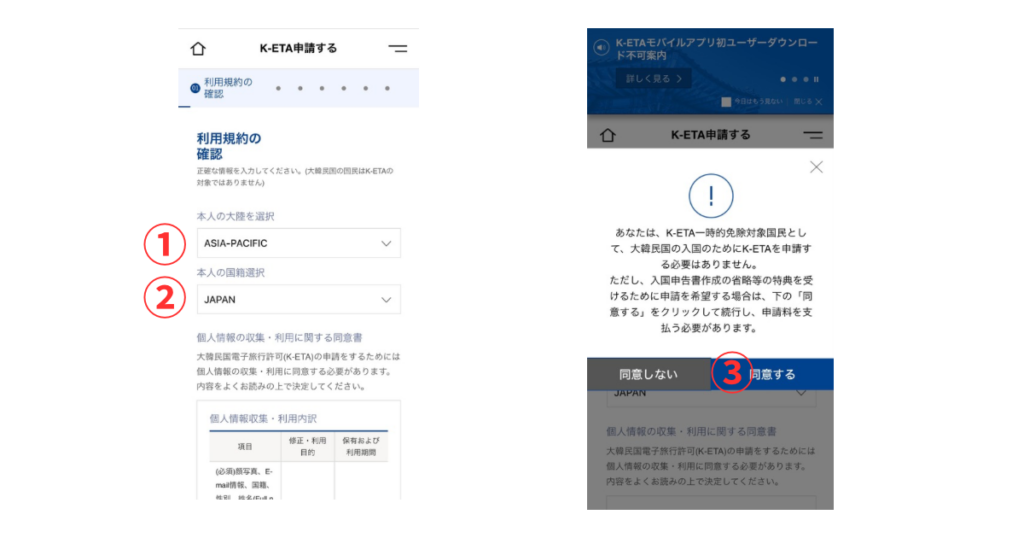
④個人情報等の扱いについてよく読んでOKなら5箇所の『同意する』にチェックを入れる
⑤『次へ』をタップ
⑥パスポート番号の入力
⑦K-ETAの申請結果を受信するメールアドレスを入力
⑧『確認』をタップ
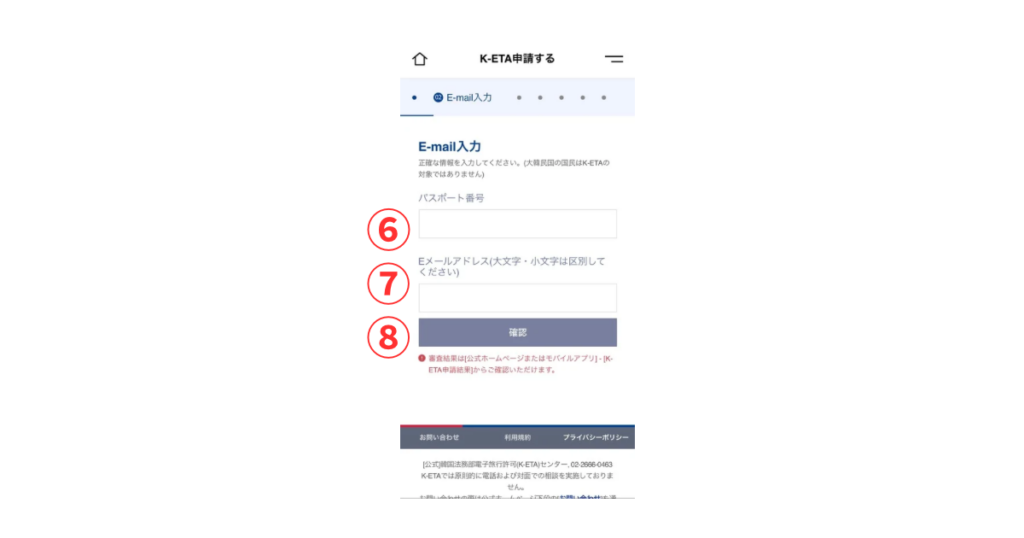
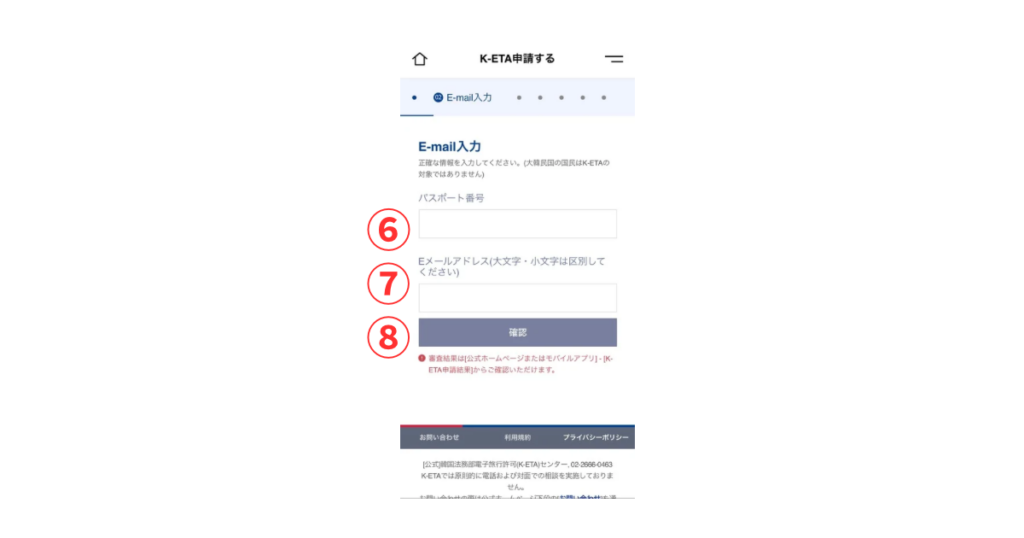
⑨『ファイル追加』をタップし、パスポートの身分事項記載ページ(顔写真のあるページ)をスマホのカメラで撮影してアップロード。
国籍、性別、姓、名、生年月日、パスポート番号などのパスポート情報が自動で入力されるので、正しく入力されているか確認。
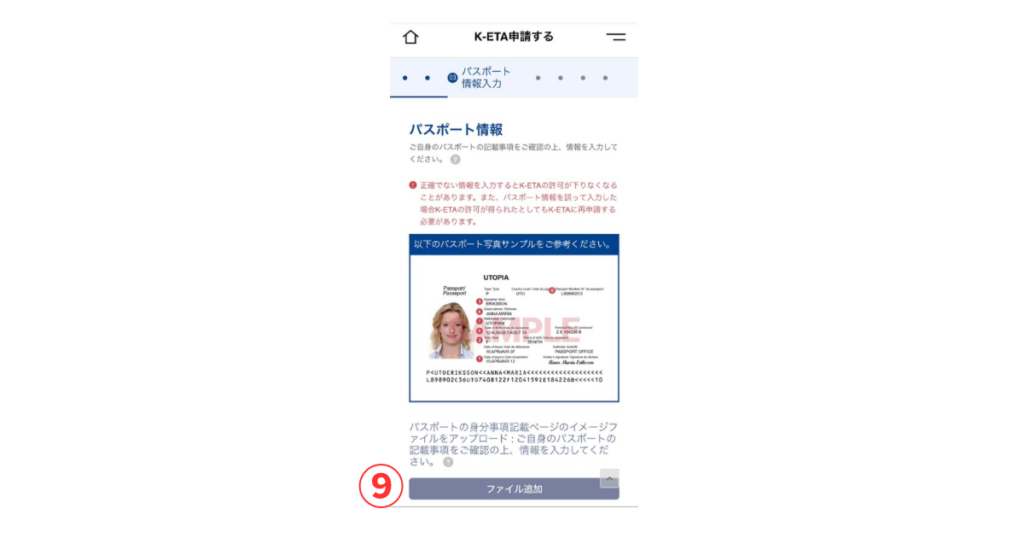
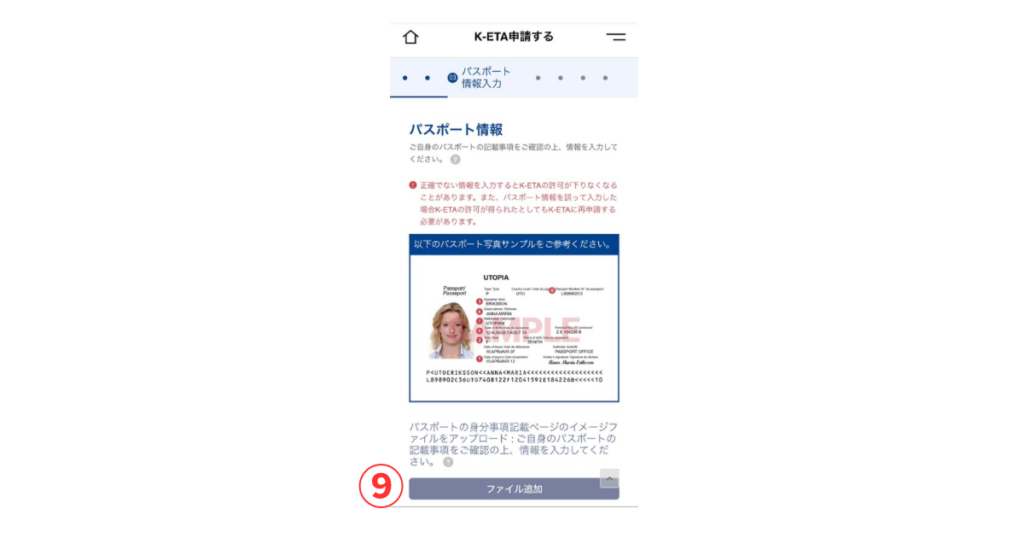
※ここで『一時保存』をしておいて、あとで続きから申請手続きを再開ができます。
⑩『次へ』をタップ
⑪『はい』または『いいえ』を選択。二重国籍の方は、国名を入力します。
⑫先頭の0を除いて携帯番号を入力
⑬『はい』または『いいえ』を選択
⑭入国目的を選択
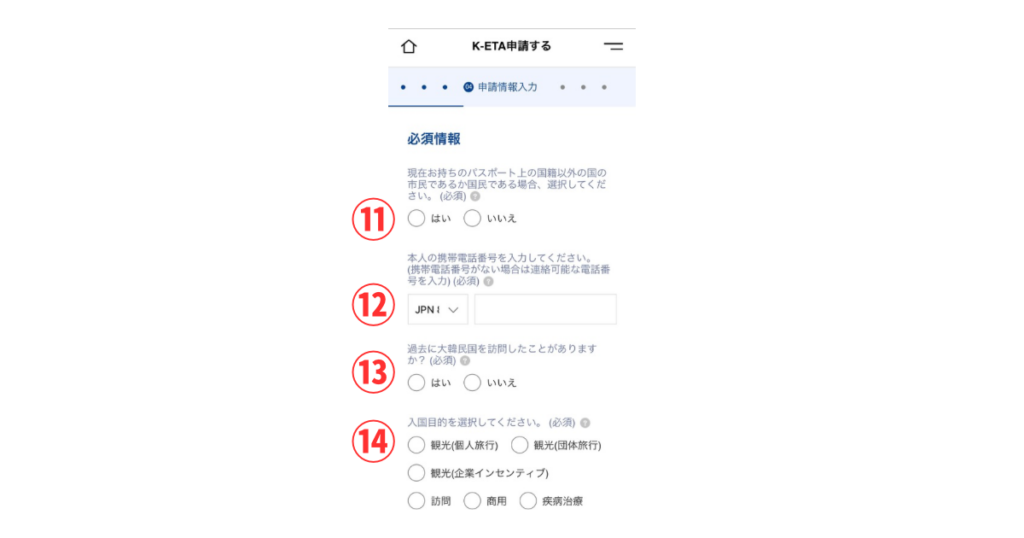
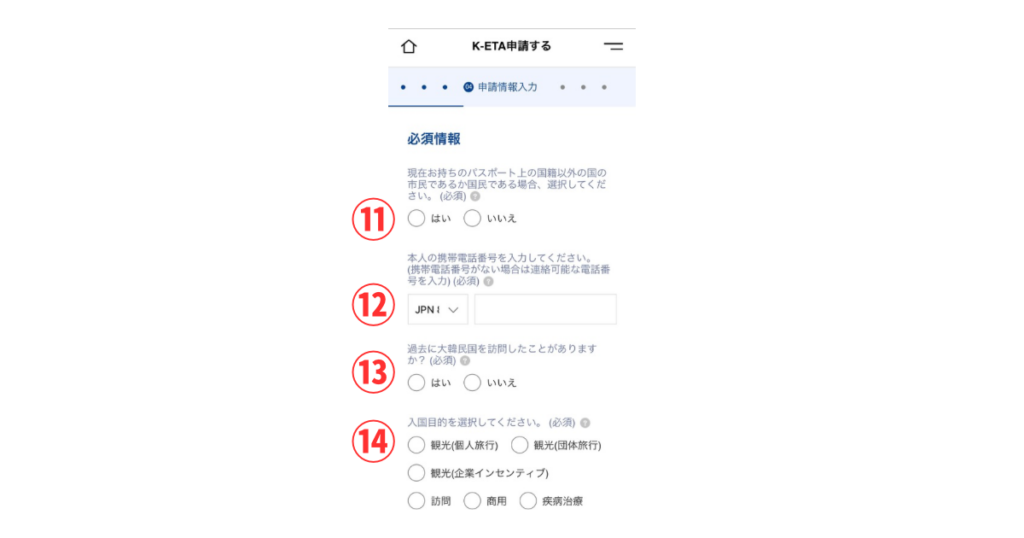



私はツアーではなかったので観光(個人旅行)を選択したよ
⑮『KOR』を選択して、住所検索の欄に郵便番号5ケタを入力し、🔍タップすると住所照会されます。
候補の中から、滞在先と一致するものを選択。下の要詳細な住所の欄にはホテル名を英語表記で入力。
ホテル名やアパート名ない場合は、『NONE』と入力します。
⑯韓国での連絡先としてホテル等の電話番号を入力
⑰職業を選択
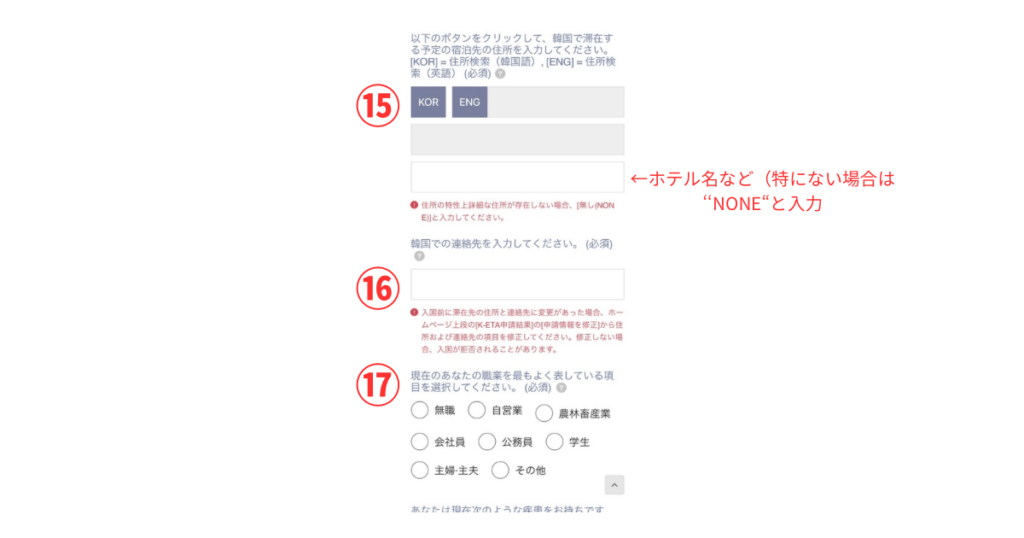
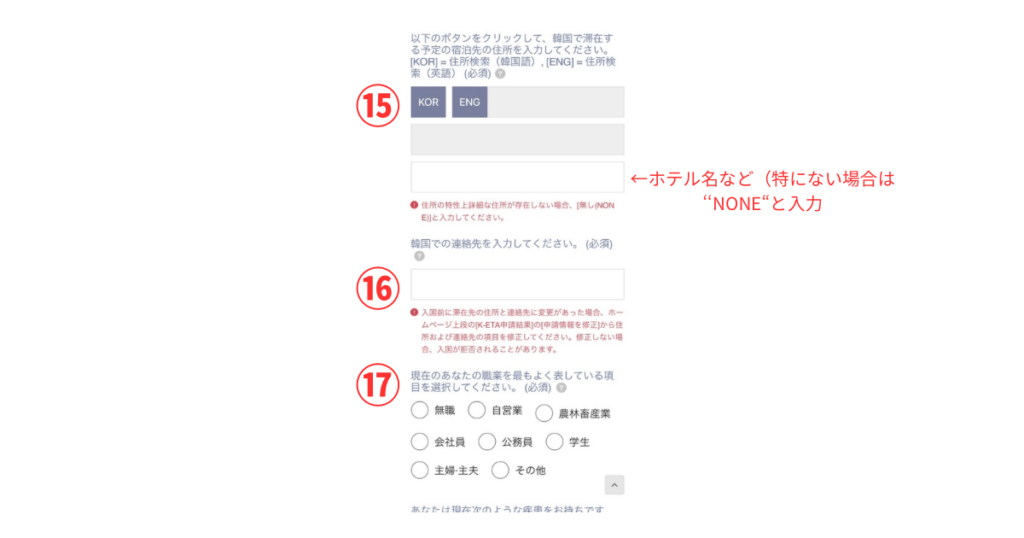
⑱感染症や逮捕歴等についての質問に答えていきます。
⑲『ファイル追加』タップし顔写真を自撮り(表示されたサンプルを参考に)し、OKなら『次へ』。



写真は取り直し可能だよ
※ここで一時保存ができます。
⑳『次へ』をタップ
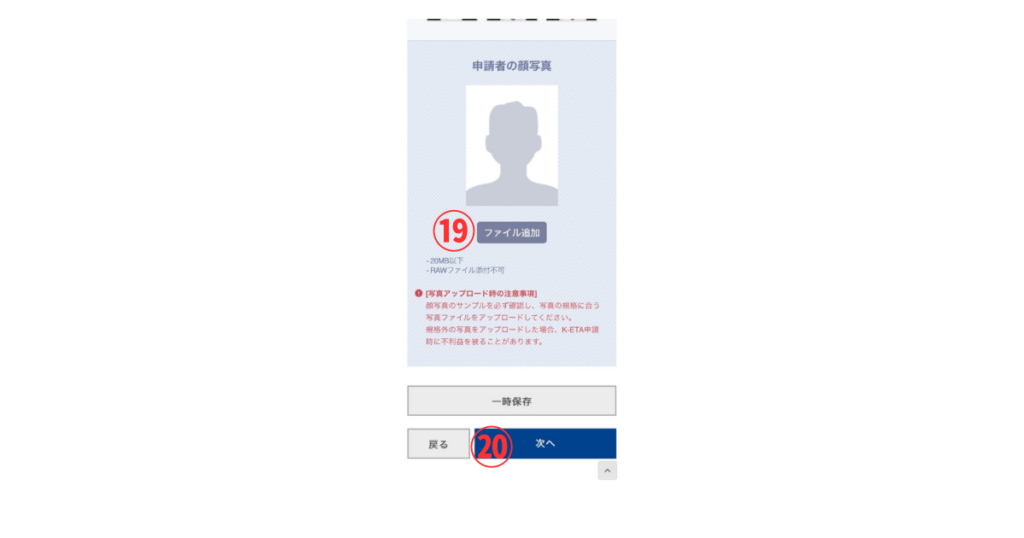
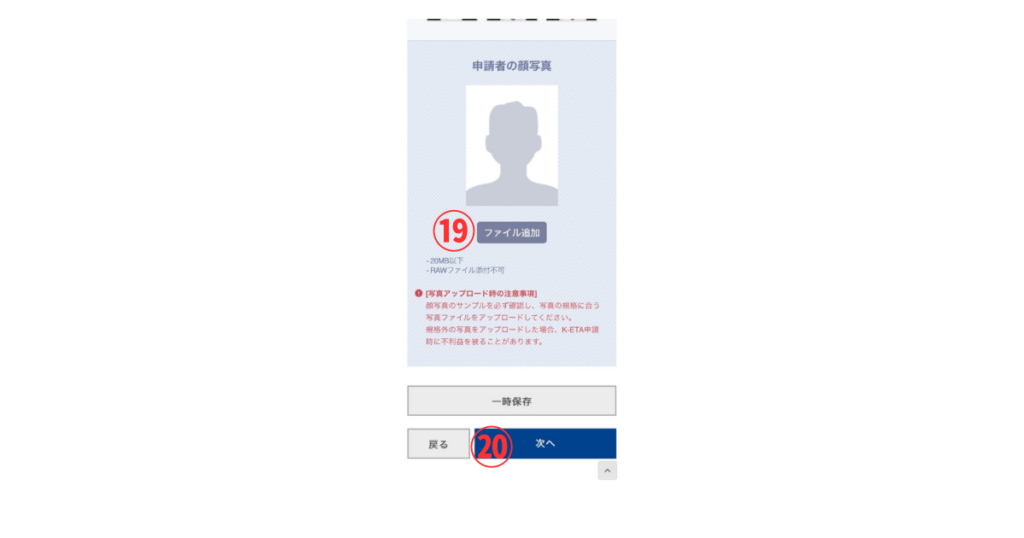
㉑入力情報の確認画面が表示され確認(「もっと見る」を開いて確認)し、修正がある場合は修正します。『決済』をタップ。
※メンバーを追加する場合『メンバー追加』を選択して次のメンバーの申請をしてください。
㉒決済に進んでOKなら、『確認』をタップ
注:決済画面に移ると修正はできなくなります
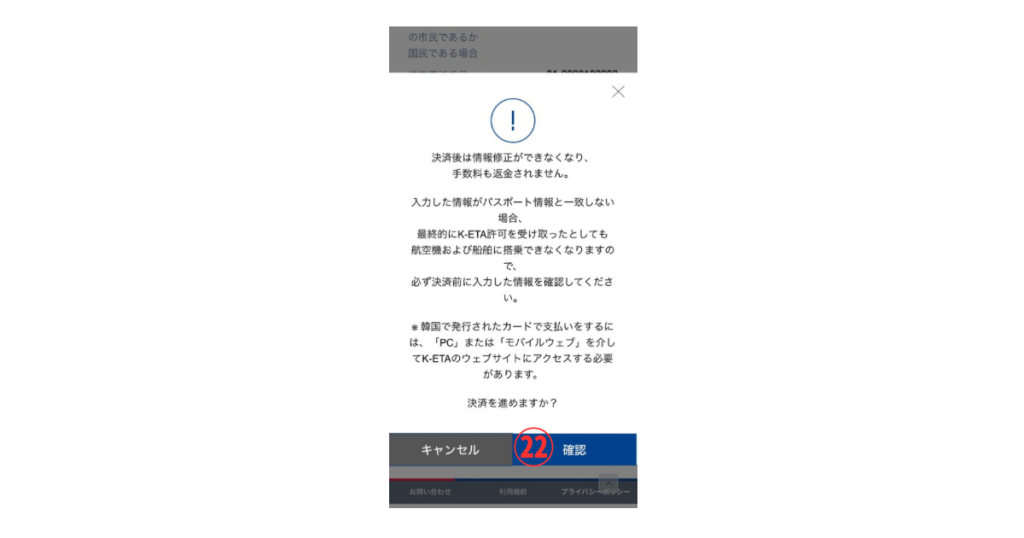
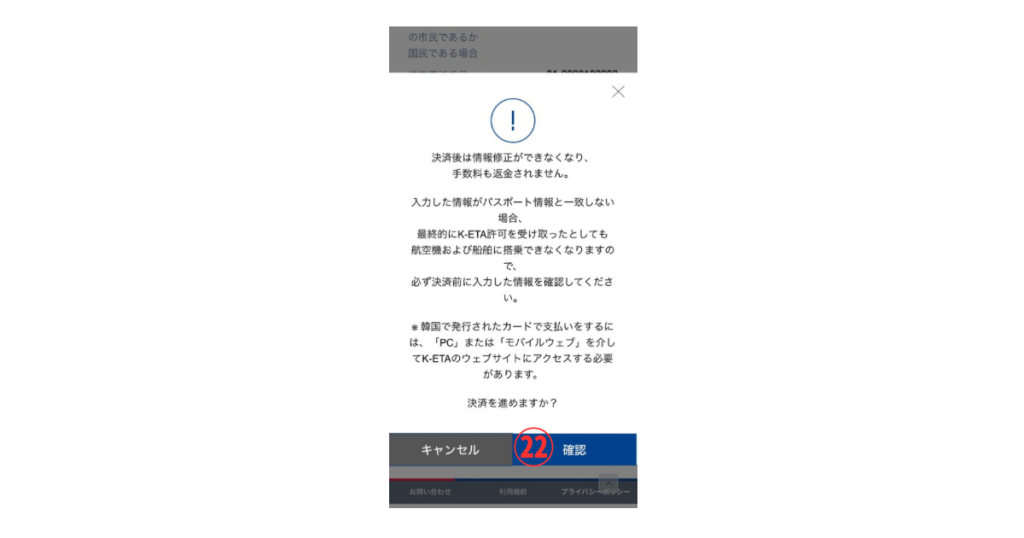
㉓支払い方法を選択し、クレジット情報を入力
決済通貨『JPY』を選択、すべての(4つ)利用規約に同意し、1番下の『Pay JPY 金額』を選択して終了です。



おつかれさまでした😊
うまく申請手続きができていれば『申請が正式に提出されました』と表示されるよ。
申請結果の確認
申請結果は通常72時間で以内にメールで届きます。
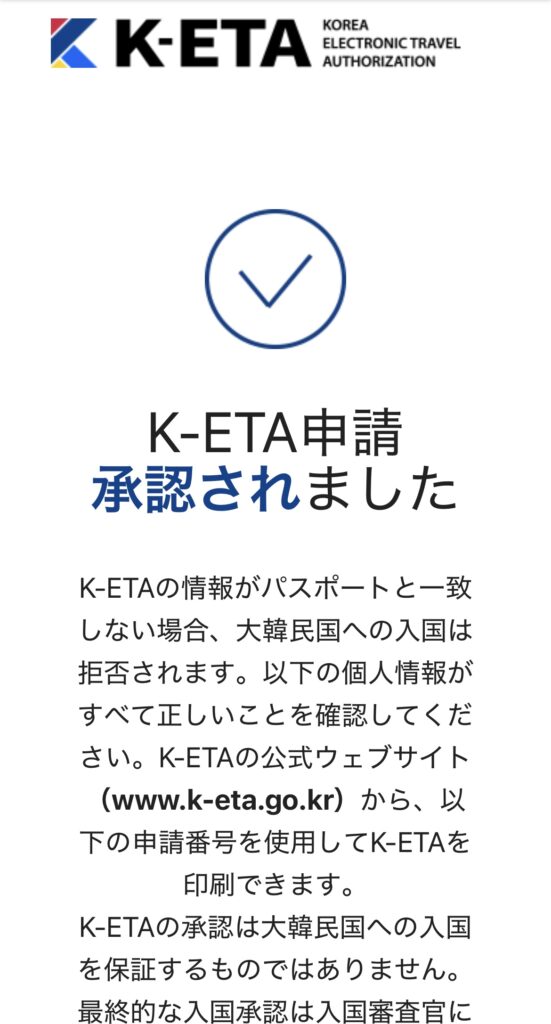
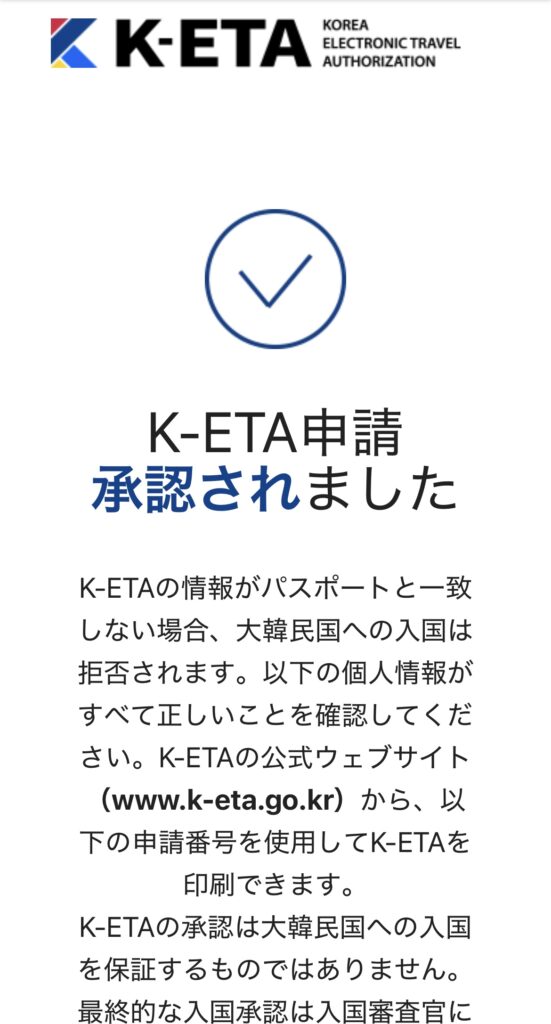



私は申請して、約1時間後にはこのメールが届きました
もしも届かない場合も、K-ETA公式サイトまたはスマホアプリから確認することができます。
K-ETA結果照合
①『K-ETA結果照合』を選択
②申請時に入力した、パスポート番号と生年月日を入力
③『照会する』を選択する
申請が許可されと、電子旅行許可書が発行されます。
電子旅行許可書が発行されたら
申請が許可された場合も、電子旅行許可書の内容に間違いがないか確認しましょう。
確認の仕方は、先ほどの『K-ETA結果照合』と同じです。
照合には、パスポート番号、申請番号、どちらを使用しても構いません。
滞在先情報や旅行目的に関しては修正ができます。
電子旅行許可書の提示を求められた場合に備えて、電子旅行許可書画面ののスクショや許可されたメールの画面の提示でも良いようですが念のため印刷しておくと安心です。
私は電子旅行許可書をアプリで印刷しようとしたのですが…なぜかできず😥



よく見ると「公式ウェブサイトから」と記載がありますね…
パソコンを使って公式サイトから、無事印刷できました。
K-ETA申請しないとどうなるの?
韓国に向けて日本での搭乗手続きの際にK-ETAを所持しているかの確認があ理、所持していないと飛行機に乗れなない可能性があります。
まとめ
あらかじめいろいろ準備しておいたにも関わらず、
私の場合申請で必要事項の入力に30分くらいかかりました。
アプリを使用してK-ETAを申請して良かったのは、
日本語で表示で手続きできる写真のサイズや、パスポートのデータの取り込みも簡単にできるという点です。
この点で不安のある方は、このブログをパソコンで見ながらをスマホアプリで申請してみてはいかがでしょうか。
このブログが、私のように海外旅行に不慣れでこれから韓国旅行に行こうと思っている方にとって、このブログが少しでも役立つと嬉しいです。